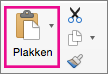Er zijn een paar dingen die problemen kunnen veroorzaken bij het kopiëren en plakken van gegevens in Excel voor Mac. In dit artikel worden stappen voor probleemoplossing beschreven die u kunnen helpen bij het oplossen van de meest voorkomende problemen.
De celopmaak voor een kolom wijzigen
Als u een grote hoeveelheid informatie in Excel voor Mac wilt plakken, controleert u of de celopmaak voor de cellen in de kolom overeenkomt met de opmaak van de informatie die u wilt plakken en plakt u de gegevens vervolgens kolom voor kolom.
-
Selecteer de kolomkop (A, B, C, enzovoort) voor de kolom die u wilt wijzigen.
-
Selecteer op het tabblad Start het menu Getalnotatie
-
Selecteer de celopmaak die overeenkomt met de gegevens die u in de kolom wilt plakken.
Extra kolommen invoegen
Als u informatie wilt plakken, moet u ervoor zorgen dat u voldoende kolommen hebt om de gegevens te accepteren door meer kolommen in te voegen en probeer het vervolgens opnieuw te plakken.
-
Selecteer de kolomkop (A, B, C, enzovoort) voor de kolom rechts van waar u een kolom wilt toevoegen.
-
Selecteer Invoegen op het tabblad Start.
De kolom die u oorspronkelijk hebt geselecteerd, wordt naar rechts verplaatst en de nieuwe kolom wordt weergegeven.
-
Herhaal stap 2 totdat u het gewenste aantal kolommen hebt ingevoegd.
Het gebied Kopiëren en plakken heeft niet dezelfde grootte en vorm.
Als u probeert te kopiëren en plakken, maar het gebied niet dezelfde grootte en vorm heeft, zijn er twee manieren om het probleem eenvoudig op te lossen.
Selecteer de bovenste cel in plaats van het hele bereik voordat u plakt
-
Selecteer de cel waarin u de bovenste cel van de gekopieerde gegevens wilt weergeven.
-
Selecteer plakken op het tabblad Start.
Selecteer een celbereik voor het gebied Plakken dat dezelfde grootte en vorm heeft als de gekopieerde gegevens.
-
Selecteer een celbereik dat het exacte aantal rijen en kolommen is als de informatie die u wilt plakken.
-
Selecteer plakken op het tabblad Start.